我们在网上下载或者收到别人发来的带有图片的word文件时 , 我们想要把图片另存为到桌面上,保存起来或者用在别的地方,往往通过复制粘贴时实现不了的 , 今天就给大家介绍一下三种可以把word图片导出来的方法 。
一、截图
可以通过Ctrl ALT A的qq截图快捷键 , 或者其他截图工具,直接将word中的图片截图另存为 。这种方法虽然简单,但是图片的质量将无法保证,如果另存的图片有其他的用处,很可能截图的图片是没法使用 。这个时候我们可以考虑第二种方法 。二、先复制到微信聊天然后再复制到桌面
直接复制图片是无法粘贴到桌面的,那么我们可以先把图片粘贴到微信聊天框,然后就可以把图片复制到桌面了 。如果电脑没有登录微信,QQ、钉钉等社交软件也是可以的 。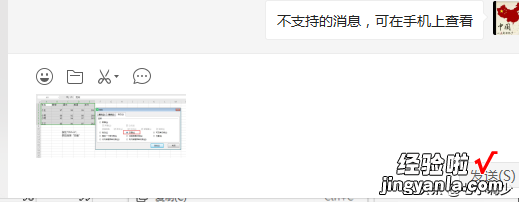
复制到微信再复制到桌面
三、另存为网页,批量提取图片
上面两个方法 , 虽然可以成功的将图片导出word,但是如果图片的数量比较多,一张一张的复制,可能就比较浪费时间了,下面就给大家介绍一个快速提取word中所有图片的方法 。1、 打开word文档
2、 选择文件-另存为
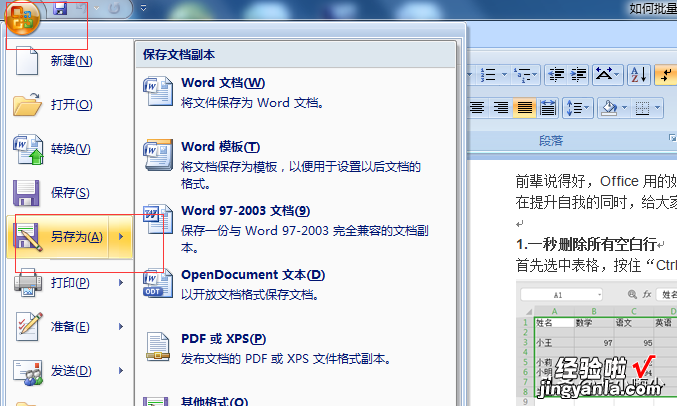
选择文件-另存为
3、 另存为文件类型选择“网页”
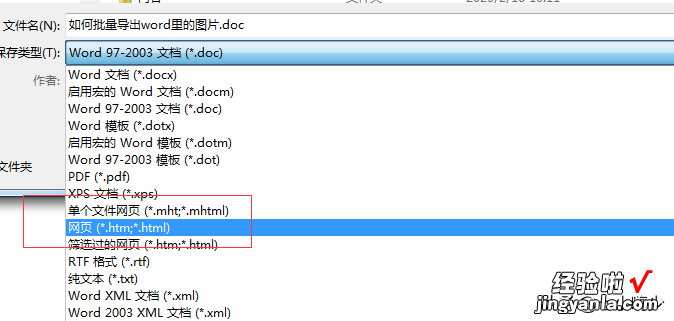
选择文件类型为网页
4、 找到.files的文件夹 , 就可以得到word中所有的图片了 。
找到.files文件夹
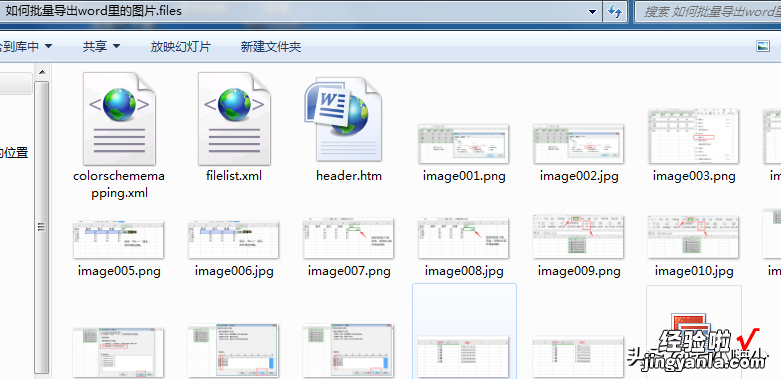
所有图片都导出来了
【word照片怎么拷贝出来 如何把word中图片导出来】以上就是三种可以把word图片导出来的方法 , 希望给您提供帮助 。
现在不感兴趣没事,先收藏万一以后用的到呢 。
